Hiện nay có khá nhiều công cụ hỗ trợ người dùng chụp màn hình máy tính, tuy nhiên sử dụng tổ hợp phím chụp màn hình cũng như không cần tới phần mềm sẽ là điều mà nhiều người quan tâm nhất vì không phải ai cũng rành về máy tính nhất là khoản cài đặt.

1. Tổ hợp phím chụp màn hình cho Win 11
Để lưu lại khoảnh khắc đáng nhớ trên màn hình máy tính Windows 11, bạn đọc chỉ cần nhấn tổ hợp phím Windows + Shift + S và kéo thả góc cần chụp là đã có thể lưu lại hình ảnh như hình dưới.
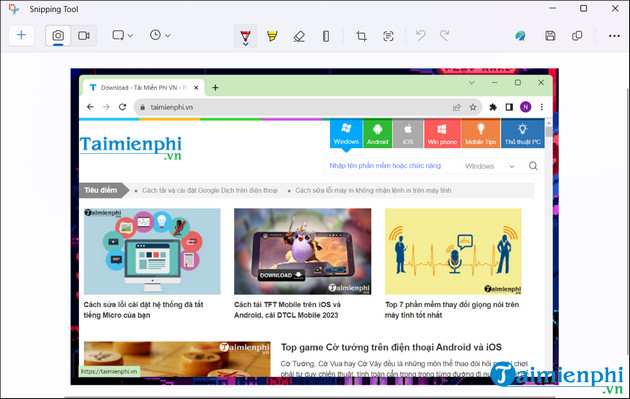
2. Tổ hợp phím chụp màn hình cho Win 10 và Win 8
Thật may mắn khi hệ điều hành Windows 10 và Windows 8 cũng hỗ trợ chụp màn hình máy tính. Bạn chỉ cần sử dụng tổ hợp phím Windows + PrtSc để lưu lại hình ảnh, ngay lập tức sản phẩm của bạn sẽ được lưu trong thư mục Pictures/Screenshots như dưới.
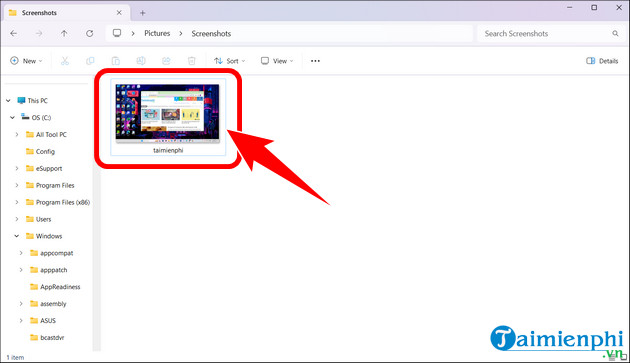
3. Tổ hợp phím chụp màn hình cho Win 7
Đối với máy tính sử dụng hệ điều hành Windows 7, bạn đọc hãy nhấn tổ hợp phím Alt + PrtSc để chụp ảnh màn hình => mở công cụ Paint => dán hình ảnh đã chụp bằng tổ hợp phím Ctrl + V. Tại đây bạn có thể chỉnh sửa và lưu sản phẩm về PC, Laptop.
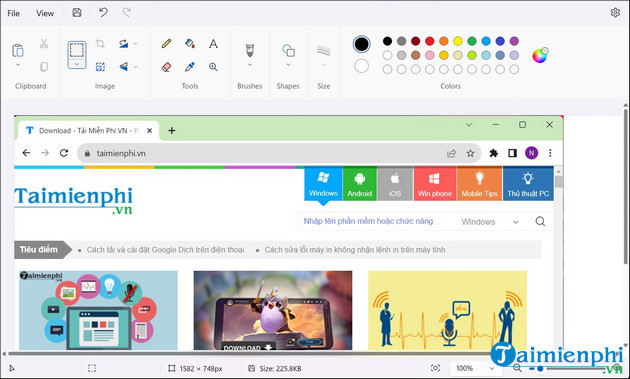
- Phím Shift + Command + 3: Chụp toàn màn hình trên máy Mac.
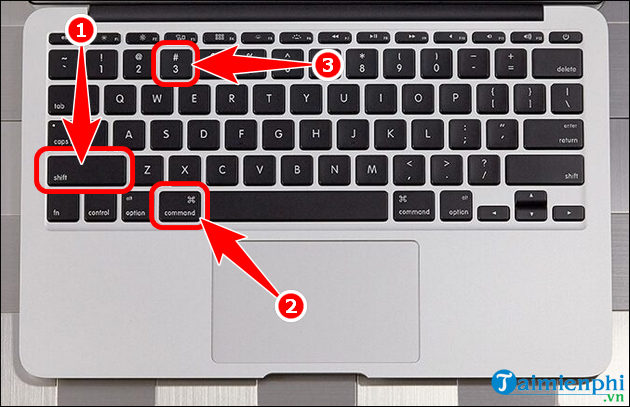
- Shift + Command + 4: Chụp một phần chỉ định trên Macbook.
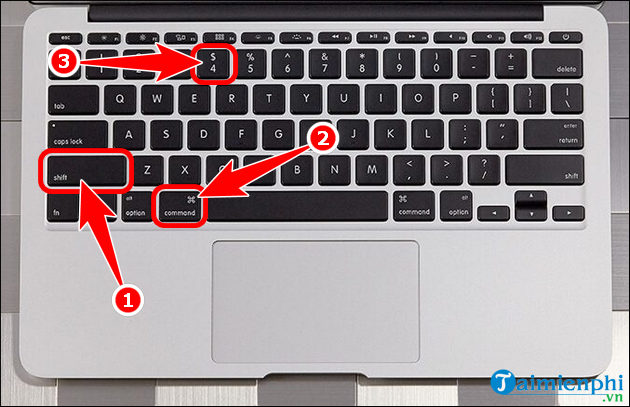
- Shift + Command + 4 + Phím cách: Chụp cửa sổ nhất định trên màn hình.
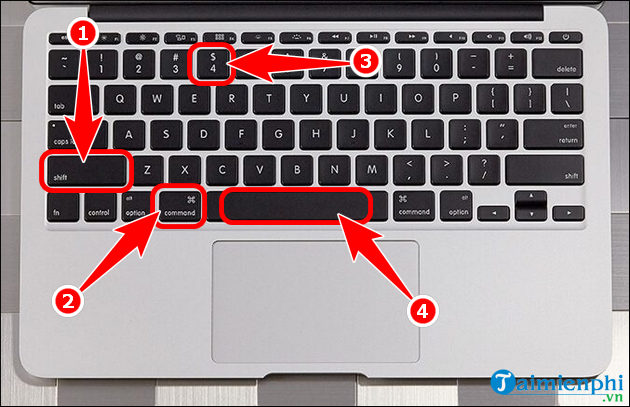
https://thuthuat.taimienphi.vn/to-hop-phim-chup-man-hinh-77158n.aspx
Trên đây là tổ hợp phím chụp màn hình cho Windows, Macbook mà bạn có thể áp dụng để lưu lại những khoảnh khắc đáng nhớ trên máy tính, đồng thời chia sẻ thông tin tới bạn bè, người thân khi cần thiết. Bên cạnh việc sử dụng tổ hợp phím chụp màn hình, bạn đọc còn có thể áp dụng một vài cách chụp màn hình máy tính, laptop 2023 mà không cần cài đặt phàn mềm thứ ba.
Những tin mới hơn
Những tin cũ hơn